File Explorer visar miniatyrbilder för alla filersåvida det inte är en fil som den inte känner igen. Videor har nästan alltid en miniatyrbild och om inte en specifik miniatyrbild är inställd för det, kommer Windows 10 att använda den första ramen som miniatyrbilden. Detta kan, eller kanske inte hjälpa dig, identifiera vad videon är. Du kan ställa in en annan miniatyrbild för en video och göra miniatyren för den mer användbar. Här är hur.

Miniatyrbild för video
Du kan göra detta med massor av appar men vi kommer med ett enkelt kommandoradsprogram som heter Tag Editor. Det är ett gratis open source-verktyg som du kan ladda ner från Github. Ladda ner och extrahera filen. Du hittar EXE i papperskorgen.
För att hålla sakerna enkla bör du kopiera videonsom du vill ställa in miniatyrbilden för och miniatyrbilden till samma mapp, dvs den med tageditor.exe-filen i den. För omslagsbilden kan du extrahera en ram från videon och använda den som miniatyrbild eller så kan du skapa en anpassad bild. Det är upp till dig.
Eftersom detta är ett kommandoradsverktyg behöver du detatt använda den via kommandotolken. Du kan öppna Command Prompt och använda cd-kommandot för att flytta till den extraherade app-mappen, speciellt bin-mappen. Alternativt kan du öppna Kommandotolken i fackmappen genom att skriva cmd i platsfältet i File Explorer.
Kör kommandot nedan när du har ändrat namn och förlängning av omslagsbilden och videon till vad din egen omslagsbild och videor heter.
tageditor -s cover=my-cover.jpg --max-padding 125000 -f My_video.mp4
För att vara tydlig ersätter du "my-cover.jpg" och "My_video.mp4".
Tryck på Enter, så kommer den nya miniatyren att ställas in inom några sekunder.
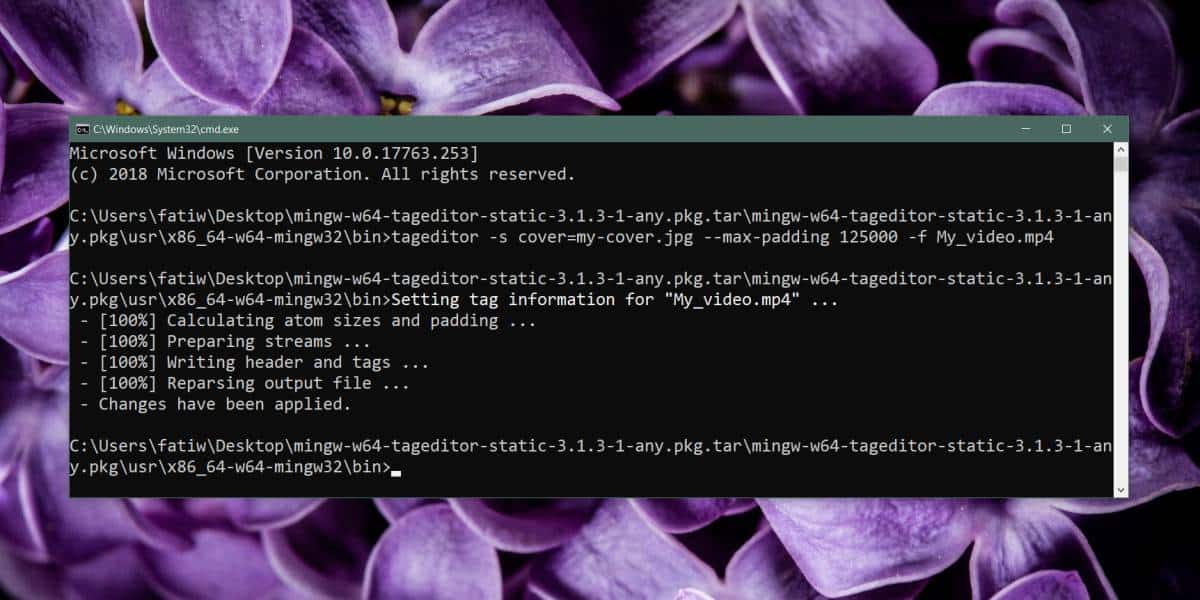
När du nästa gång visar filen i File Explorer kommer den nya miniatyrbilden som du har angett för den att visas.
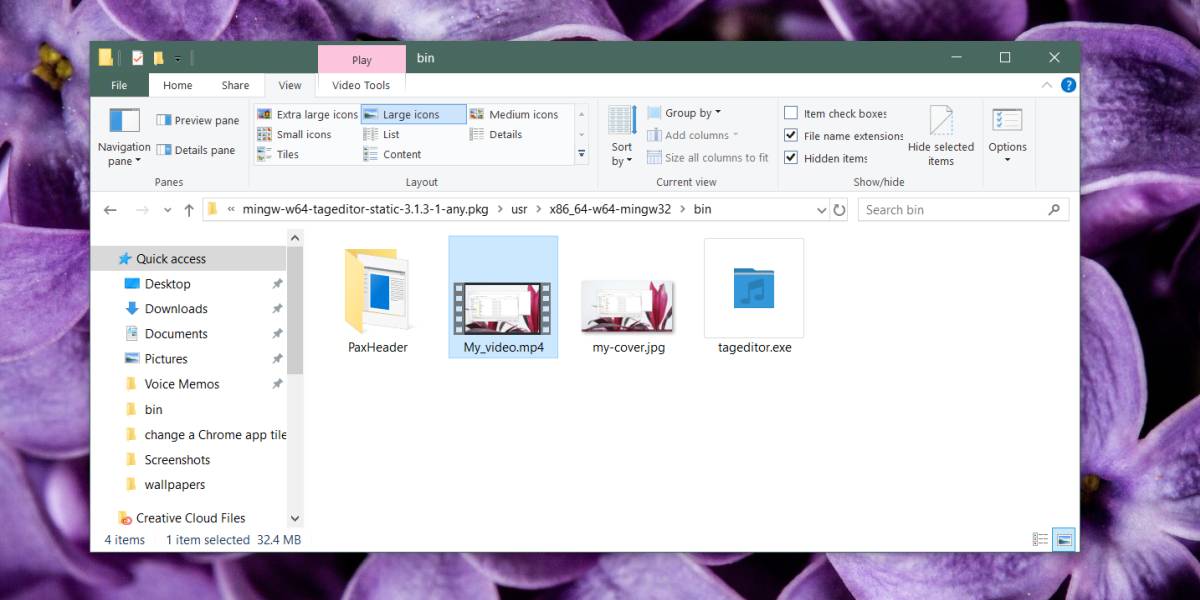
Om du har många videor som du vill ställa inen miniatyrbild för, och det är inte bekvämt att flytta dem alla med sina omslag till appens mapp, vad du kan göra är att du kan lägga till appen till din PATH och du kan ringa den var som helst.
Miniatyrbilden är inte bara inställd för dig. Den här appen, som namnet tydligt antyder, redigerar taggarna eller metadata för filen och metadata kopieras med filen så om du laddar upp filen eller skickar den till någon får de samma miniatyrbild.










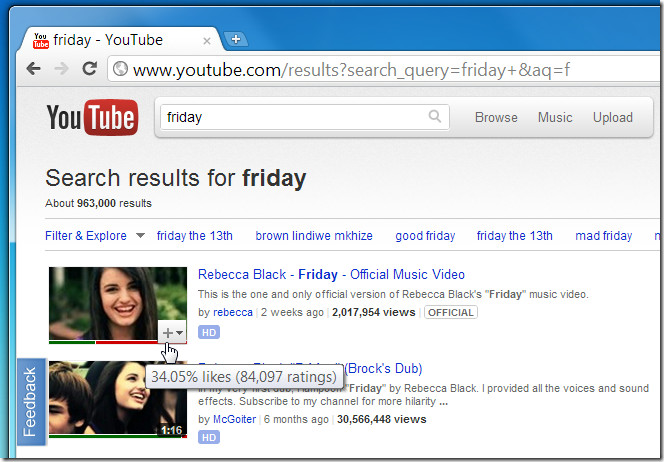


kommentarer